
Existem tantos aplicativos disponíveis para Androiddispositivos, muitos deles gratuitos, que você não pode ajudar a instalar vários deles. No entanto, você pode descobrir que não gosta de alguns deles ou está começando a ficar sem espaço no seu dispositivo.
A desinstalação de aplicativos é fácil em dispositivos Android. Mostraremos três métodos simples para desinstalar aplicativos no Android.
Desinstalar um aplicativo usando a gaveta / bandeja de aplicativos
Para desinstalar um aplicativo usando a App Drawer, ou App Tray, toque no botão Launcher no Apps Dock na parte inferior da tela (no modo Retrato) ou no lado direito da tela (no modo Paisagem).

Deslize até chegar na tela que mostra o aplicativo que você deseja desinstalar.

Toque e segure o ícone do aplicativo e arraste-o para o ícone da lixeira na tela principal.

Uma caixa de diálogo de confirmação é exibida perguntando se você deseja desinstalar o aplicativo. Toque em OK.

Desinstalar um aplicativo usando o Gerenciador de aplicativos
Você também pode desinstalar um aplicativo nas Configuraçõesusando a tela de propriedades para o aplicativo no Application Manager. Para fazer isso, deslize para baixo no canto superior direito da barra de navegação / status e toque em Configurações.
NOTA: Se você possui um dispositivo Samsung Galaxy S ou tablet Galaxy, existe um método ligeiramente diferente para acessar as propriedades de um aplicativo. Discutimos como acessar esta tela em nosso artigo sobre aplicativos de parada forçada no Android.

Na tela Configurações, toque em Aplicativos em Dispositivo.
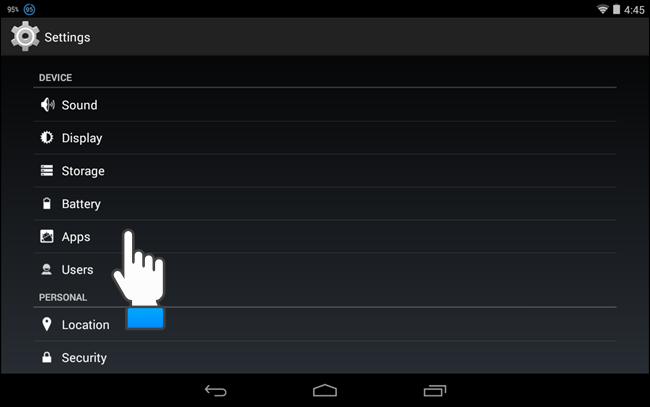
Uma lista dos aplicativos baixados é exibida. Você também pode visualizar diferentes listas de aplicativos, dependendo de onde o aplicativo está instalado ou em que estado ele está atualmente, como aplicativos instalados no cartão SD (se o dispositivo tiver um), uma lista de aplicativos em execução e uma lista de todos os aplicativos .
Encontre o aplicativo que você deseja desinstalar na lista e toque nele.

A tela de informações do aplicativo é exibida. Toque no botão Desinstalar.

Uma caixa de diálogo de confirmação é exibida perguntando se você deseja desinstalar o aplicativo. Toque em OK.

O aplicativo é removido da lista.

Desinstalar um aplicativo usando a Google Play Store
A loja do Google Play sabe quais aplicativos você possuicomprados (pagos ou gratuitos) e se estão instalados ou não. Para desinstalar um aplicativo, você pode acessar a página da loja do Google Play e tocar no botão Desinstalar.
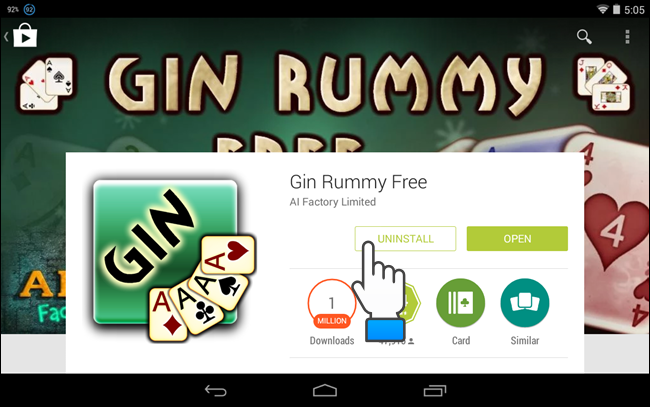
Uma caixa de diálogo de confirmação é exibida perguntando se você deseja desinstalar o aplicativo. Toque em OK.

Depois que o aplicativo é desinstalado na Play Store, você volta à página do aplicativo e o botão Instalar fica disponível. Toque no botão Início para retornar à tela inicial.








